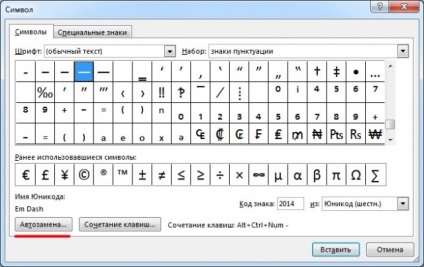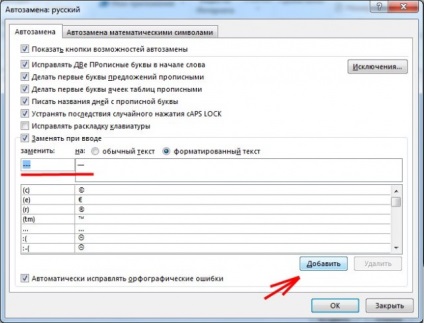Cum de a pune liniute lungi în Word?
Uneori textul este necesar pentru a pune liniute lungi în Word în loc de o cratimă regulate, care poate fi setat cu ajutorul tastaturii. Acest lucru se poate face în mai multe moduri, iar mai jos ne uităm la modul de a pune liniute lungi în Word de către unul dintre ele.
Pentru a începe menționa faptul că în Cuvântul există o înlocuire automată a bordului de bord, în medie, de obicei. AutoCorectare făcut numai din cratima, care este separat dintr-un text simplu pe ambele părți prin spații, și are loc în timpul spațiul de instalare, după cuvântul scris direct după cratima set. Apoi, vom reveni la problema AutoCorecție după luarea în considerare alte metode, și va seta înlocuirea automată a caracterelor stabilite în mijloc și cratima lung.
Al patrulea modul în care este posibil să se stabilească bord mediu și lung folosind doar comanda rapidă. trebuie să apăsați combinația de taste Ctrl + «-» tastele pentru a seta mijlocul bordului. în cazul în care „-“ este un semn minus pe tastatura numerică din dreapta.
A cincea cale este de a instala lungimea necesară a bordului prin meniul „simbolul.“ localizat în fila „Inserare“. Când selectați acest element de meniu, apare o fereastră, care prezintă simboluri utilizate frecvent.
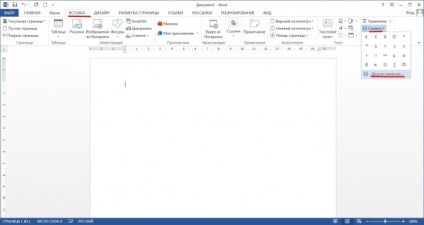
În această fereastră, trebuie să selectați „Alte personaje ...“ în fereastra „simboluri“ pop-up în lista vastă puteți găsi toate bord necesar, se introduce în textul care pot fi selectate din listă și faceți clic pe „Paste“.
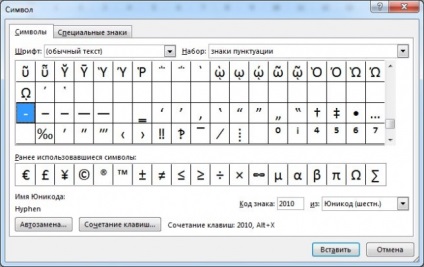
Pentru a căuta cratimă lungă în lista de caractere, puteți merge la tab-ul „Caractere speciale.“ în cazul în care toate liniuțele sunt situate la începutul listei, precum și pentru a le conține o combinație de taste pentru instalare.
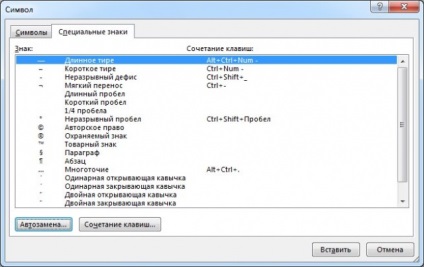
Și acum am ajuns în jos pentru a continua prima noastră excursie la AutoCorrect. În fereastra de meniu „Symbol“ există un buton „AutoCorectare ....“ în cazul în care vă puteți personaliza dispozitivul de schimb automat dorit de caractere în text. De exemplu, selectarea lista cratimei em caractere și făcând clic pe „AutoCorect ....“ suntem în setările de autocorectare, în cazul în care se pot înregistra trei cratime, care vor fi înlocuite automat în bord lung. De asemenea, puteți personaliza AutoCorect doua liniute pe bord medie, dar un minus al acestei metode este că aceasta va funcționa doar pe computer, doar un singur aspect al tastaturii pe care le introduceți cratimele în câmpul AutoCorrect. În același AutoCorrect și nu va răspunde la instalarea de trei caractere minus tastatura numerică de pe dreapta, care poate fi de asemenea setat AutoCorrect.